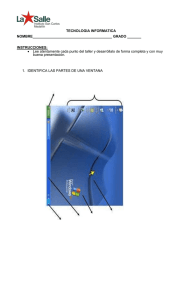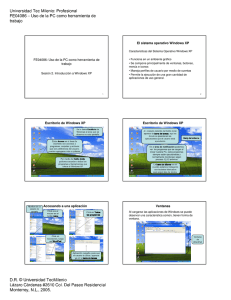UNIDAD 5:
Anuncio
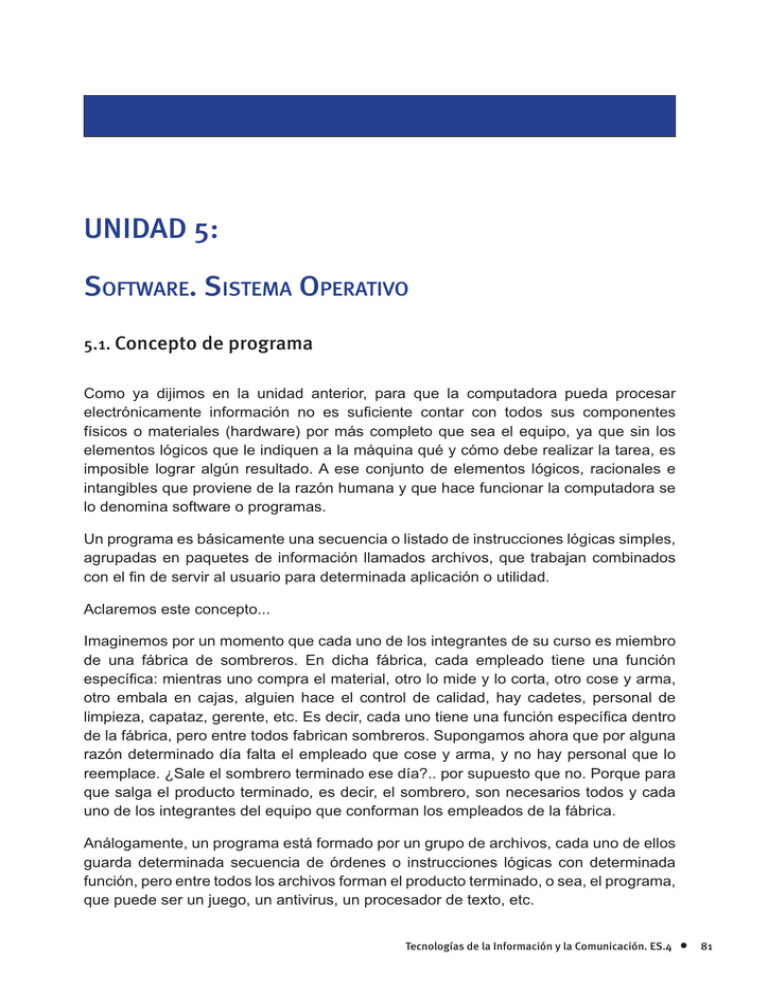
UNIDAD 5: SOFTWARE. SISTEMA OPERATIVO 5.1. Concepto de programa Como ya dijimos en la unidad anterior, para que la computadora pueda procesar electrónicamente información no es suciente contar con todos sus componentes físicos o materiales (hardware) por más completo que sea el equipo, ya que sin los elementos lógicos que le indiquen a la máquina qué y cómo debe realizar la tarea, es imposible lograr algún resultado. A ese conjunto de elementos lógicos, racionales e intangibles que proviene de la razón humana y que hace funcionar la computadora se lo denomina software o programas. Un programa es básicamente una secuencia o listado de instrucciones lógicas simples, agrupadas en paquetes de información llamados archivos, que trabajan combinados con el n de servir al usuario para determinada aplicación o utilidad. Aclaremos este concepto... Imaginemos por un momento que cada uno de los integrantes de su curso es miembro de una fábrica de sombreros. En dicha fábrica, cada empleado tiene una función especíca: mientras uno compra el material, otro lo mide y lo corta, otro cose y arma, otro embala en cajas, alguien hace el control de calidad, hay cadetes, personal de limpieza, capataz, gerente, etc. Es decir, cada uno tiene una función especíca dentro de la fábrica, pero entre todos fabrican sombreros. Supongamos ahora que por alguna razón determinado día falta el empleado que cose y arma, y no hay personal que lo reemplace. ¿Sale el sombrero terminado ese día?.. por supuesto que no. Porque para que salga el producto terminado, es decir, el sombrero, son necesarios todos y cada uno de los integrantes del equipo que conforman los empleados de la fábrica. Análogamente, un programa está formado por un grupo de archivos, cada uno de ellos guarda determinada secuencia de órdenes o instrucciones lógicas con determinada función, pero entre todos los archivos forman el producto terminado, o sea, el programa, que puede ser un juego, un antivirus, un procesador de texto, etc. Tecnologías de la Información y la Comunicación. ES.4 • 81 En general, los usuarios de computadoras se limitan a utilizar los programas sin interesarse en absoluto por su estructura o modo de funcionamiento, pero es importante conocer algunos conceptos que pueden servirnos a la hora de resolver problemas computacionales sencillos en el manejo diario. P R O G R A M A ARCHIVOS Todos los archivos tienen un nombre (de hasta 256 caracteres) y una extensión (una especie de “apellido” de 3 caracteres). Entre el nombre y la extensión debe escribirse un punto sin espacios. Por ejemplo: CARTA DE UN AMIGO.DOC CONFIG.SYS MSWORD.EXE SUELDOS ENERO.XLS SORPRESAS.PPT La extensión del archivo indica qué tipo de archivo es o, lo que es igual, qué tipo de información o instrucciones lógicas contiene. Así, por ejemplo, los archivos ejecutables (éstos son los que dentro de un programa tienen la función de hacer arrancar dicho programa o permitir su carga en la memoria R.A.M.) tienen extensión .EXE o .COM; los archivos realizados en el procesador de texto Word, tienen extensión .DOC; las archivos elaborados con la planilla de cálculo Excel tiene extensión .XLS; y existen otras extensiones que seguro conocen como .MP3; .WAV; .BMP; .JPG, etc. 5.2. Clasificación de los programas Si examinamos el disco rígido de una computadora encontraremos seguramente una variedad importante de programas, cada uno de ellos destinado a tareas muy diferentes. 82 • Unidad 5. Software. Sistema operativo Básicamente, diremos que los programas se clasican en: • Programas utilitarios estándar • Programas diseñados a medida • Sistema operativo Los programas utilitarios estándar traen su nombre debido a que son creados por las empresas creadoras de software para determinada utilidad (escribir texto, dibujar, detectar y eliminar virus, realizar cálculos, navegar en Internet, chatear, jugar, etc.). Por esta razón, podemos decir que existen distintos tipos de programas utilitarios, como por ejemplo: procesador de texto, planilla electrónica de cálculo, gestor de base de datos, gracadores de distinto tipo, navegadores, antivirus, juegos, etc. Cada uno de ellos se presenta en el mercado con distintas marcas registradas y versiones. Las más utilizadas y difundidas en todo el mundo son las que fabrica la megaempresa monopólica Microsoft Corporations, de Bill Gates. Los programas diseñados a medida son aquellos que los programadores fabrican especialmente a pedido de una empresa, una clínica, un estudio contable o jurídico, una universidad, etc. y no tienen una marca registrada para ser utilizado por cualquier usuario. El sistema operativo es el programa fundamental y más importante, dado que tiene la función ejecutiva en la computadora. Hace arrancar la máquina y controla el funcionamiento tanto del hardware como del software. Al encender la computadora se carga automáticamente en memoria R.A.M y queda allí mientras la estemos utilizando. El primer sistema operativo en las PC fue el MS DOS, de la empresa Microsoft, pero a partir de 1995 fue reemplazado por Windows, de la misma empresa, dado que presenta características grácas que lo convierten en un programa fácil de utilizar aún por personas sin ningún conocimiento previo o especíco. Su pantalla es colorida y clara, con botones, íconos e instrucciones en todos los idiomas, lo que hace posible realizar la mayoría de las operaciones sólo con hacer “clic” con el mouse. 5.3. Sistema operativo Windows Windows es un excelente sistema operativo que administra y controla las funciones y los recursos de la PC. A diferencia de las versiones anteriores de Windows (de la misma empresa: Microsoft) éste no sólo es un entorno gráco de trabajo, sino que es un sistema multitarea que establece las “reglas de juego” en la computadora. Tecnologías de la Información y la Comunicación. ES.4 • 83 A propósito de las diferencias entre aquellas interfases grácas y este sistema operativo, pueden mencionarse las siguientes ventajas de Windows ’95 – ’98 – Millenium – XP y VISTA: • Es multitarea: permite trabajar con varios programas a la vez, visualizándose en sus correspondientes ventanas. Por lo tanto, se hace más en menos tiempo. • El aspecto del escritorio es más despejado y ágil: el botón “Inicio” y la “barra de tareas” permiten realizar de manera muy sencilla e intuitiva las operaciones más importantes en la computadora. • Administra la memoria perfectamente: suministra la necesaria y suciente para cada tarea, lo que acelera el trabajo. • Permite nombres largos de archivo: ahora es posible nombrar los archivos con hasta 256 caracteres, incluyendo el espacio, lo que con el antiguo DOS era imposible. • Contiene utilidades nuevas para el manejo del sistema: incorpora el Explorador de Windows para la gestión de archivos y el Microsoft Exchange para comunicación, entre otros. • Ofrece una amplia compatibilidad con aplicaciones para DOS, Windows 3x y Windows NT. Encendemos la computadora... Para comenzar a trabajar en Windows bastará con encender la PC, dado que, como se trata de un sistema operativo, se carga automáticamente en la memoria RAM, estando listo para trabajar. Aparecerá la pantalla de presentación y, luego de unos instantes, la pantalla de trabajo o ESCRITORIO de Windows. 84 • Unidad 5. Software. Sistema operativo Elementos del escritorio: í c o n o s Fondo Botón Inicio Puntero del mouse Barra de tareas Reloj • Barra de tareas: se encuentra en el borde inferior de la pantalla y su función es mostrar cada una de las tareas que se encuentra en ejecución, o lo que es igual, cada una de las ventanas que se encuentran abiertas. Para cambiar la ventana activa bastará con hacer clic sobre el botón que la representa dentro de la barra. • Botón Inicio: está ubicado a la izquierda de la barra de tareas y constituye la “clave” del trabajo en Windows. Desde él se comienza cada actividad que se quiera realizar. • Reloj: se ubica a la derecha de la barra de tareas y muestra la hora del sistema, y el formato completo de la fecha. A su izquierda suelen aparecer algunos íconos relacionados con los dispositivos conectados u otras tareas en ejecución (impresión, conexión a Internet, etc.) • Íconos: son pequeñas imágenes representativas de un objeto con un breve texto que los identica. Los íconos que frecuentemente aparecen en el escritorio son: • MI PC: Este ícono permite acceder a todos los componentes del sistema, como por ejemplo: las unidades de disco, las impresoras, la conguración, etc. • PAPELERA DE RECICLAJE: Representa una especie de “depósito” en el cual se guardan temporariamente los objetos borrados, con la posibilidad de recuperarlos. Al hacer doble click sobre este ícono aparecerá una ventana con la lista de archivos recientemente borrados. Desde allí podemos elegir recuperarlos o eliminarlos denitivamente. Tecnologías de la Información y la Comunicación. ES.4 • 85 De acuerdo con la conguración y las características de cada computadora los íconos del escritorio van a variar. Además suelen aparecer los llamados ACCESOS DIRECTOS a los programas utilitarios, creados por el usuario para los programas que usa más frecuentemente. También pueden personalizarse los otros elementos del escritorio. El botón INICIO Se encuentra en el extremo izquierdo de la barra de tareas y constituye la “puerta de entrada” a todas las tareas a realizar en la computadora. Al hacer clic sobre él se despliega el MENÚ PRINCIPAL de Windows, que contiene las siguientes opciones: • Programas: Permite acceder a la lista de programas instalados en la PC para ser ejecutados. Dicha lista varía en función de las aplicaciones grabadas en el disco, pero las que generalmente están presentes son: Accesorios, Inicio, Red, Explorador de Windows, Microsoft Exchange, MS DOS y Microsoft Network. Es importante aclarar que los tres primeros son CARPETAS, es decir, grupos que contienen en su interior más objetos. • Documentos: Permite acceder a la lista de los últimos documentos trabajados; aparecen ordenados alfabéticamente. Esta opción resulta muy útil, ya que nos exime de tener que recordar cuál fue nuestra tarea en la última sesión de trabajo, o qué nombre le asignamos al archivo, etc. • Conguración: Este grupo contiene tres opciones: Panel de Control, Impresoras y Barra de Tareas. Desde aquí se puede congurar el sistema, tanto en lo referido al hardware como al software. • Buscar: Se puede recurrir a esta opción cuando no encontramos determinado objeto (archivo, carpeta, etc.), tanto en la propia PC como en cualquiera a la que se tenga acceso a través de la red. • Ayuda: Abre el índice de ayuda de Windows • Ejecutar: Permite ejecutar cualquier aplicación, esté o no su ícono instalado. Al pulsar esta opción aparecerá un cuadro de diálogo en el cual podremos indicar la ruta completa del programa a ejecutar. • Apagar el sistema: Se utiliza para terminar la sesión de trabajo o apagar la computadora. Permite apagar el equipo, reiniciarlo o reiniciarlo en modo MS DOS. Las ventanas de Windows Una ventana es un recuadro dentro de la pantalla en el cual realizamos alguna tarea. Se pueden tener abiertas varias ventanas a la vez, personalizar su tamaño, ubicarlas de manera conveniente y trabajar con varias simultáneamente. 86 • Unidad 5. Software. Sistema operativo Cada vez que se abra una ventana, aparecerá un botón con su nombre en la barra de tareas. Todas las ventanas de Windows, independientemente de sus particularidades para cada programa, tienen los siguientes elementos: Botón de control Barra de título Regla Barra de menú Botones de: minimizar, restaurar y cerrar Barra de botones Asistente Área de trabajo Barra de desplazamiento vertical Reloj Botón Inicio Barra de desp. horizontal Botón de ventana abierta Barra de tareas Pasos a seguir en operaciones frecuentes • EJECUTAR UN PROGRAMA: Inicio – Programas – nombre del programa o grupo a ejecutar... • ABRIR UN DOCUMENTO CREADO RECIENTEMENTE: Inicio – Documentos – nombre del documento a abrir... • BUSCAR UN ARCHIVO O CARPETA: Inicio – Buscar – Archivos o carpetas – (palabra que identique al objeto) – Buscar ahora • APAGAR LA COMPUTADORA: Inicio – Apagar el sistema – Aceptar • CAMBIAR EL FONDO DEL ESCRITORIO: Inicio – Conguración – Panel de control – Monitor – (Elegir papel tapiz) – Aceptar Tecnologías de la Información y la Comunicación. ES.4 • 87 • RECUPERAR UN OBJETO BORRADO: Papelera de reciclaje – click sobre el objeto a recuperar – Aceptar • CREAR UNA CARPETA: seleccionar unidad de disco – Archivo – Nuevo – nombre de la Carpeta • FORMATEAR UN DISKETTE: Desde la ventana Mi PC, elegir unidad de disco (Ej.: 3½) – Archivo – Formatear – Iniciar • MOVER UN ARCHIVO: Desde el Explorador de Windows, abrir las ventanas de origen y destino y arrastrar el archivo • SELECCIONAR UN GRUPO CONTIGUO DE ARCHIVOS: Click en el primer archivo, sin soltar presionar Shift y “pintar” hasta el último archivo a seleccionar • SELECCIONAR UN GRUPO DE ARCHIVOS NO CONTIGUOS: Idem con Ctrl • CREAR UN ACCESO DIRECTO: Desde el menú contextual del escritorio – Nuevo – Acceso directo • EMULAR AL DOS: Inicio – Programas – MS-DOS. Para volver a Windows, escribir Exit o hacer click en el botón de cerrar Listado de términos fundamentales En ocasiones, al utilizar la computadora bajo la plataforma Windows, se encontrarán en pantalla con un sistema de asistencia para resolver problemas. En esta ayuda se mencionan algunos términos cuyo signicado es conveniente conocer para poder realizar el trabajo. Los más frecuentes son: • VENTANA: es un sector de la pantalla enmarcado, en el cual desarrollamos una tarea. • ÍCONO: es la representación gráca de un objeto (comando, archivo, carpeta, programa o grupo de programas) con un breve texto o nombre que lo identica. • CARPETA: son objetos especiales o directorios, constituyen un área del disco que contiene objetos en su interior. • OBJETO: denominación general que se da en Windows a cualquier elemento del programa con el que puede realizarse una operación. Son objetos los archivos, las carpetas, los programas, pero también la barra de tareas, los botones, el fondo del escritorio, etc. Cada tipo de objeto tiene sus particularidades, pero su tratamiento es similar: con sólo pulsar una vez el botón secundario del mouse (botón derecho) aparecerá el menú contextual o menú de objeto de ese objeto, que contiene un listado 88 • Unidad 5. Software. Sistema operativo de las operaciones más frecuentes e importantes que pueden realizarse con él. • ESCRITORIO: pantalla principal de Windows. Recibe ese nombre por contener (de manera análoga a los escritorios comunes) los elementos esenciales para el trabajo. • CLICK: se denomina así a la operación de presionar y soltar rápidamente el botón del mouse. • DOBLE CLICK: es oprimir y soltar dos veces en rápida sucesión el botón primario del mouse. • MAXIMIZAR: es expandir una ventana hasta ocupar todo el escritorio. • MINIMIZAR: es reducir el tamaño de una ventana hasta convertirla en un botón de la barra de tareas. Tecnologías de la Información y la Comunicación. ES.4 • 89 Ejercicios de entrenamiento: En lo que se reere estrictamente a la operación de computadoras, realizaremos algunos ejercicios de entrenamiento con el objeto de construir habilidades básicas necesarias para la resolución de problemas en relación a futuros proyectos tecnológicos. Todas las actividades deberán ser guiadas por el docente a cargo, ya que si bien están planteadas para un equipamiento básico para su realización se depende de los recursos disponibles en cada escuela. EJERCICIO 1 • Operaciones introductorias en Windows. Manejo de Ventanas 1) Encender la computadora e identicar los elementos del escritorio 2) Acceder al menú principal de Windows y recorrer sus opciones •¿Cómo se distinguen las carpetas de las aplicaciones que podemos ejecutar directamente desde la opción Programas? Mencionar ejemplos .......................................................................................................................................... ¿Cuáles son los últimos documentos utilizados en tu computadora de trabajo? • .......................................................................................................................................... 3) Abrir los programas Word y Excel. •¿Cuáles son los pasos a seguir en cada caso? .......................................................................................................................................... •¿Qué nuevos elementos aparecen en la barra de tareas? .......................................................................................................................................... •¿Cómo se activa una u otra ventana desde la barra de tareas? .......................................................................................................................................... 4) Modicar el tamaño de las ventanas desde los bordes y desde los vértices •¿Cómo se hace? .......................................................................................................................................... 5) Mover la ventana de Word 90 • Unidad 5. Software. Sistema operativo • ¿Dónde debe ubicarse el puntero del mouse para mover una ventana? ........................................................................................................................................... 6) Maximizar la ventana de Excel • ¿Qué botón se utiliza? ........................................................................................................................................... 7) Activar Word y maximizar la ventana • ¿Qué sucede ahora con la ventana de Excel? ........................................................................................................................................... 8) Minimizar las ventanas de Word y Excel • ¿Qué botón se utiliza? ¿Cómo queda el escritorio? ........................................................................................................................................... 9) Abrir nuevamente ambas ventanas desde los botones de la barra de tareas y cerrar Word y Excel • ¿Qué botón se utiliza? .......................................................................................................................................... 10) Apagar la computadora • ¿Cuáles son los pasos a seguir? ............................................................................................................. ............................................................................................................. ............................................................................................................. EJERCICIO 2 • Uso del menú contextual Trabajo con varias ventanas a la vez 1) Abrir los accesorios WordPad y Paint y ubicar las ventanas en forma de mosaico vertical. • Los pasos a seguir son: a) Abrir el editor de textos WordPad (Inicio – Programas – Accesorios – WordPad) b) Abrir la herramienta de dibujo Paint (Inicio – Programas – Accesorios – Paint) c) Activar el menú de objeto o contextual de la barra de tareas (Ubicarse en la barra de tareas y presionar el botón derecho o secundario del mouse) Tecnologías de la Información y la Comunicación. ES.4 • 91 d) Ejecutar la opción Mosaico vertical de dicho menú de objeto • ¿Qué botón del mouse vas a utilizar? .......................................................................................................................................... 2) Ubicar los mismos accesorios en forma de mosaico horizontal • ¿Cuáles son los pasos a seguir? .......................................................................................................................................... .......................................................................................................................................... 3) Ubicar las ventanas de WordPad y Paint en forma de cascada utilizando nuevamente el menú de objeto de la barra de tareas • ¿Cómo se hace? .......................................................................................................................................... 4) Escribir un texto e incluir una imagen • Los pasos a seguir son: a) En la ventana de WordPad escribir lo siguiente: “UTILIZÁ SIEMPRE UN ANTIVIRUS” b) Activar la ventana de Paint y utilizar las herramientas de dibujo para ilustrar el texto (con la cara de un “bicho raro” o algo así...) c) Activar la herramienta de selección de Paint y recuadrar el dibujo d) Ejecutar: Edición – Copiar (o presionar simultáneamente las teclas Ctrl C) e) Ubicar el cursor en la ventana de WordPad, debajo del texto, y ejecutar: Edición – Pegar (o presionar simultáneamente las teclas Ctrl V) 5) Guardar en un diskette el documento con su imagen • Los pasos a seguir son: a) Desde WordPad, ejecutar: Archivo – Guardar como... b) Seleccionar la unidad de disco correspondiente (seguramente es Disco de 3½: A) c) Escribir el nombre que quieras darle al archivo d) Click en el botón Guardar 6) Cerrar las ventanas de WorPad y Paint y apagar el sistema 92 • Unidad 5. Software. Sistema operativo Preguntas de repaso 1) ¿Qué es Windows? ¿Cómo se ingresa a él? 2) ¿Qué pasos deben seguirse para apagar una computadora que trabaja con Windows? 3) ¿Cuáles son los elementos de una ventana? ¿Qué signica maximizar y minimizar una ventana? 4) ¿Qué es un ícono? 5) ¿A qué se denomina OBJETO en Windows? ¿Para qué sirve el menú de objeto o menú contextual? ¿Cómo se accede a él? 6) ¿Cuál es la importancia del botón INICIO? 7) ¿Qué es la Papelera de Reciclaje? 8) ¿Qué muestra la barra de tareas? 9) ¿A qué se llama CARPETA y cómo se crea? 10) Nombrar los accesorios más importantes de Windows Tecnologías de la Información y la Comunicación. ES.4 • 93